Oracle Cloud: Configurando manualmente a porta do Listener
Revisado por Francisco Riccio
Neste artigo, mostraremos como configurar manualmente a porta do Listener no Oracle Cloud.
Criação da instância:
Logue na sua conta da Oracle Cloud, vá para a página “Oracle Database Cloud Service” e crie um novo serviço
Serviço
- Defina o Service Name como “Primary”
- Defina o Service Level como “Oracle Database Cloud Service”
- Defina o Metering Frequency como desejar
- Defina o Software Release como “Oracle Database 11g Release2”
- Defina o Software Edition como “Enterprise Edition”
- Defina o Database type como “Single Instance”
Clique em ![]() para continuar
para continuar

Detalhes do Serviço
- Defina o DB Name (SID) como “ORCL”
- Defina uma senha administrativa da sua escolha e confirme essa senha (será a senha do sys também)
- Defina o Usable Database Storage com 25 GB
- Seleciona o compute shape com “OC3 -1 OCPU, 7.5GB RAM” (este é um requerimento mínimo)
- Defina o SSH Public key como mostrado abaixo
- Clique em Advance Setting
- Configure a porta do Listener (1521-5499)
Clique em ![]() para continuar
para continuar

Para finalizar, revise a configuração e clique em "Create" para criar o seu banco no Oracle Cloud.

Depois de alguns minutos, a instância “Listener” será criada com sucesso.

Clique em service name (Listener) para abrir a página principal do banco.

Antes de tentar conectar na instância do servidor na Oracle Cloud, você tem que habilitar a regra de acesso dblistener.
Passos para habilitar a regra de acesso do dblistener:
Abra o database service and Access Rule no menu.

Clique em Actions menu para a regra ora_p2_dblistener e o habilite.
Nota: A porta do Listener tem que ser a mesma que configuramos antes durante a criação da instância.

Abra duas vezes o “Putty” e conecte via ssh em ambos os servidores.
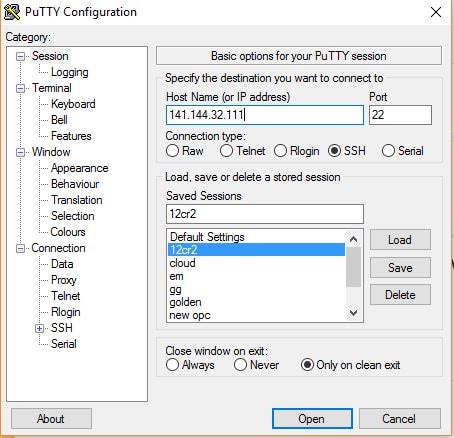
Conecta na instância e verifique o hostname e o pmon no servidor. Verifique também se o listener está em execução ou não.

Podemos verificar o status do Listener da maneira tradicional.
lsnrctl status LISTENER

Mas, no Oracle Cloud, podemos usar o dbaascli para verificar o status do Listener.
Certifique-se que você deve se conectar apenas com o usuário Oracle.
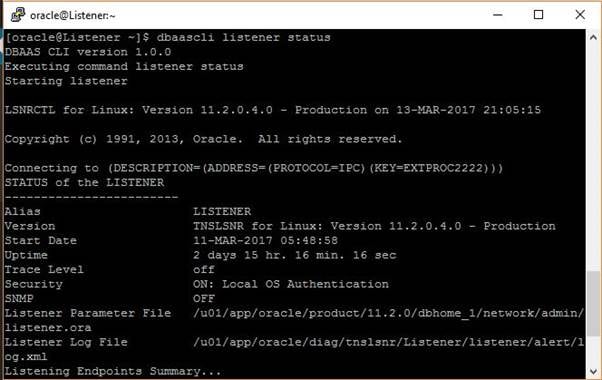
User-specified port number for Oracle Net Listener.
Quando você cria uma nova implantação do banco no Oracle Cloud Service. você pode especificar uma porta personalizada para o Oracle Net Listener. O número da porta deve estar entre 1521 e 5499.
Então, agora, você sabe como é muito fácil configurar uma porta personalizada para o Oracle Listener.
Tércio Costa Formado em Ciências da Computação pela UFPB com experiência em Servidores Windows Server e Linux e banco de dados Oracle desde 2008 juntamente com os seus serviços. Desenvolvimento de Sistemas em Java SE com banco de dados Oracle e MySQL. Certificado Oracle Certified SQL Expert, mantendo o blog https://oraclepress.wordpress.com/ reconhecido pela OTN e articulista no portal http://www.profissionaloracle.com.br/gpo
Skant Gupta é um Oracle Certified Cloud Professional 12c, OCE RAC 11g and Oracle Certified Professional (10g, 11g, 12c). Atualmente trabalha na Vodafone no Reino Unido e trabalhava anteriormente como DBA Sênior na Etisalat em Dubai. Tem 6 anos de experiência em diferentes tecnologias Oracle, focando principalmente em banco de dados, nuvem, soluções de alta disponibilidade, WebLogic e GoldenGate. Elejá esteve presente em vários grupos de usuários Oracle ao redor do mundo e maisrecentemente nos EUA, Emirados Árabes e Índia. Perfil de Skant Gupta no LinkedIn - https://www.linkedin.com/in/ skantali, Blog: http://oracle-help.com/
Este artigo foi revisto pela equipe de produtos Oracle e está em conformidade com as normas e práticas para o uso de produtos Oracle.